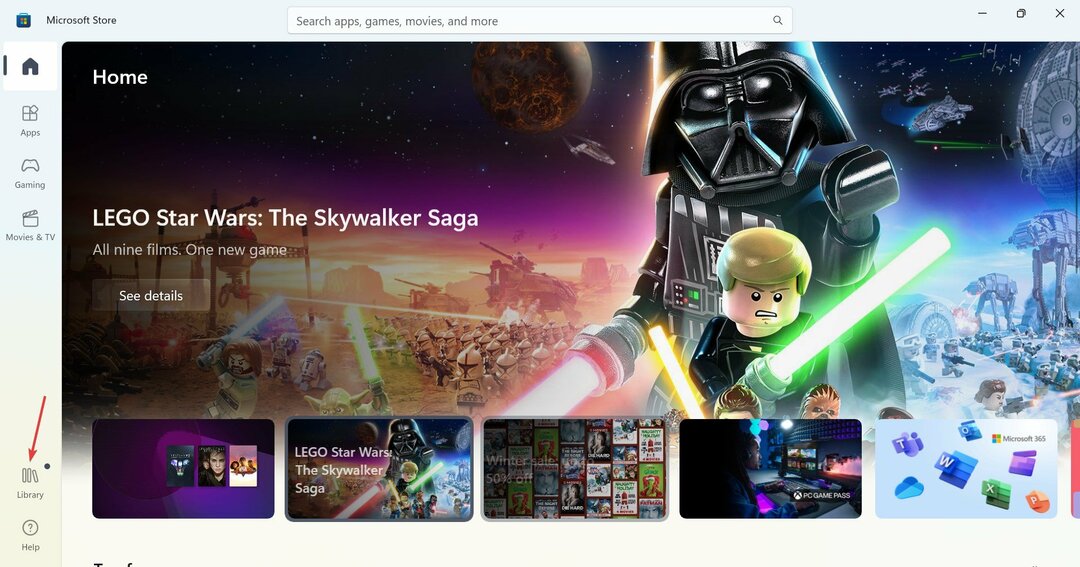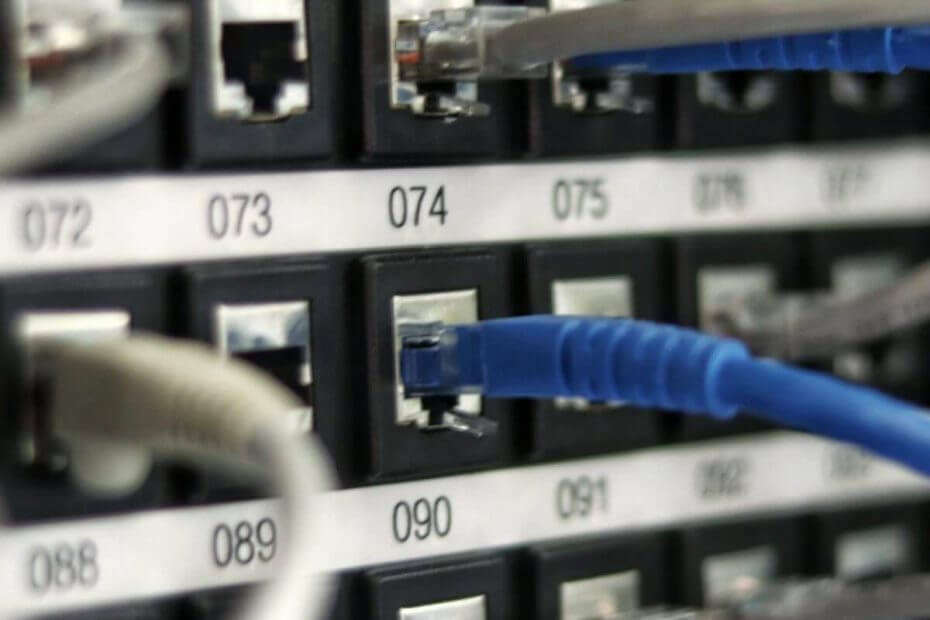
Perangkat lunak ini akan memperbaiki kesalahan umum komputer, melindungi Anda dari kehilangan file, malware, kegagalan perangkat keras, dan mengoptimalkan PC Anda untuk kinerja maksimal. Perbaiki masalah PC dan hapus virus sekarang dalam 3 langkah mudah:
- Unduh Alat Perbaikan PC Restoro yang dilengkapi dengan Teknologi yang Dipatenkan (tersedia paten sini).
- Klik Mulai Pindai untuk menemukan masalah Windows yang dapat menyebabkan masalah PC.
- Klik Perbaiki Semua untuk memperbaiki masalah yang memengaruhi keamanan dan kinerja komputer Anda
- Restoro telah diunduh oleh 0 pembaca bulan ini.
Apple iCloud adalah layanan penyimpanan cloud yang populer, tetapi banyak pengguna Windows 10 melaporkan bahwa Drive iCloud tidak disinkronkan. Ini bisa menjadi masalah besar, dan dalam artikel hari ini, kami akan menunjukkan cara memperbaiki masalah ini.
Apa yang harus dilakukan jika iCloud tidak disinkronkan dengan Windows 10?
1. Aktifkan iCloud untuk Windows

- Anda harus masuk secara khusus ke iCloud untuk Windows aplikasi untuk informasi Anda untuk disinkronkan di semua perangkat.
- Namun, sebelum itu, Anda harus mengatur iCloud di semua perangkat Apple yang Anda miliki dan masuk di setiap instance aplikasi di setiap perangkat.
- Hanya setelah Anda selesai dengan langkah-langkah di atas, Anda harus masuk ke iCloud untuk Windows aplikasi.
- Setelah masuk, Anda siap untuk pergi. Periksa apakah data disinkronkan di seluruh perangkat.
2. Keluar dan masuk lagi dengan iCloud untuk Windows
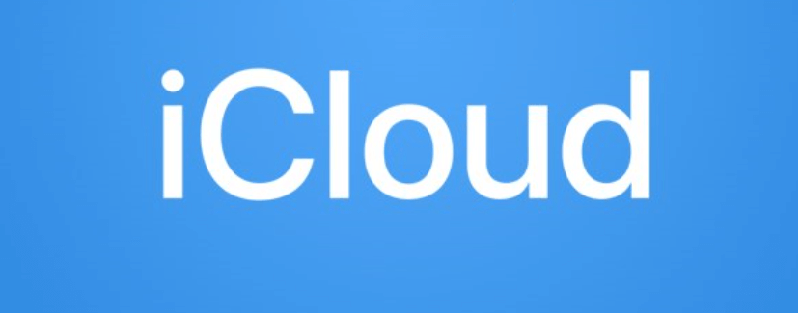
- Meluncurkan iCloud untuk Windows.
- Klik pada Keluar tombol di sudut kanan bawah untuk keluar dari layanan.
- Tutup aplikasi dan luncurkan kembali yang sama.
- Masukkan ID Apple untuk masuk kembali ke iCloud.
- Seperti sebelumnya, pilih fitur dan konten yang ingin Anda sinkronkan.
3. Perbarui aplikasi iCloud untuk Windows
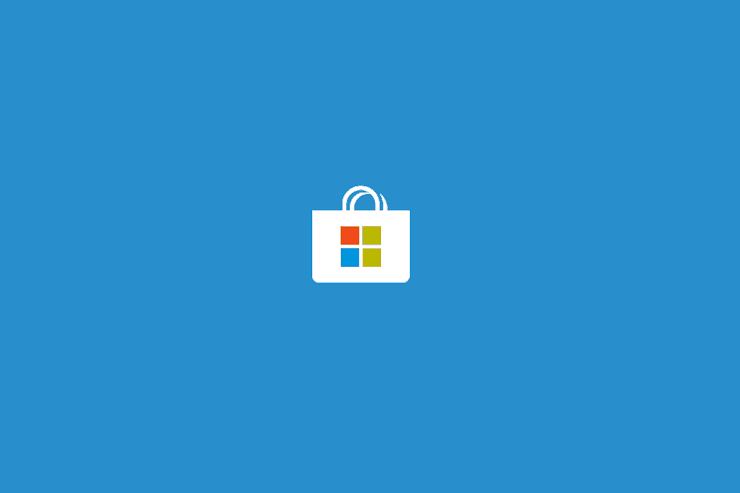
- Meluncurkan Aplikasi toko pada PC Anda.
- Klik pada tiga titik horizontal di sudut kanan atas dan pilih Unduhan dan pembaruan.
- Periksa apakah ada pembaruan yang tersedia untuk iCloud untuk Windows.
- Jika ya, klik panah menghadap ke bawah untuk mengunduh dan menginstal pembaruan.
4. Perbarui PC Windows
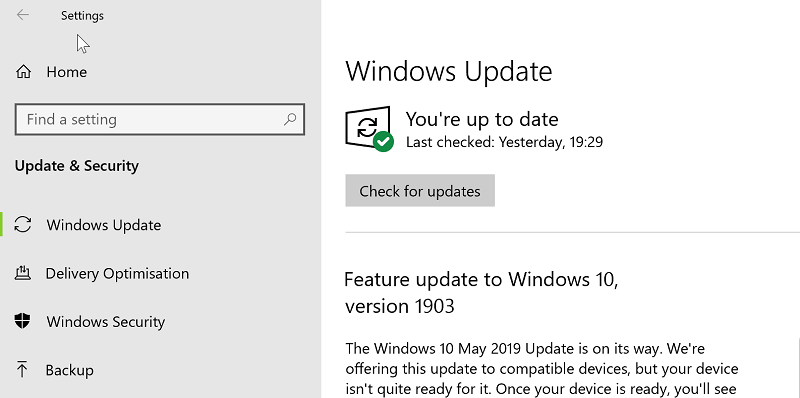
- Klik Mulailah > Pengaturan > Pembaruan & Keamanan.
- Klik pada Periksa pembaruan tombol.
- Unduh pembaruan jika ada.
5. Periksa ruang penyimpanan yang tersedia di iCloud
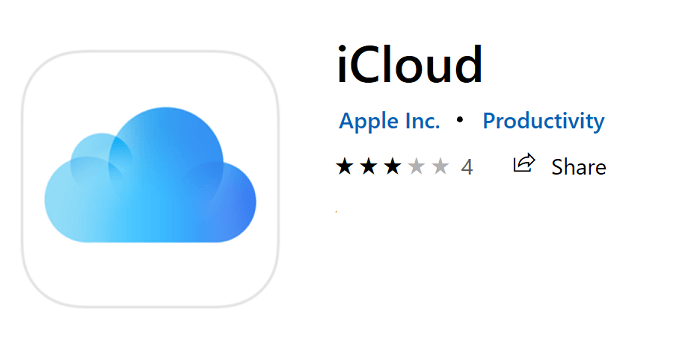
- Pastikan ada cukup ruang penyimpanan yang tersedia di iCloud Drive.
- Untuk itu, buka Pengaturan > [namamu] > iCloud di iPhone Anda (atau dalam hal ini, semua perangkat Apple yang kompatibel dengan iCloud).
- Akan ada masalah sinkronisasi jika tidak ada ruang yang tersedia untuk meng-host semua file yang ingin Anda unggah ke iCloud.
6. Copot pemasangan dan instal ulang iCloud untuk Windows

- Klik Mulailah > Pengaturan > Aplikasi.
- Pilih iCloud untuk Windows dari daftar aplikasi yang diinstal pada perangkat Windows Anda.
- Klik pada Copot pemasangan tombol.
- Setelah aplikasi dihapus, instal lagi dan periksa apakah masalahnya masih ada
7. Ubah ke kata sandi khusus untuk aplikasi iCloud untuk Windows

- Apple merekomendasikan untuk memiliki kata sandi terpisah untuk setiap layanannya.
- Ini tidak hanya memungkinkan keamanan yang lebih baik, tetapi juga ada lebih sedikit kemungkinan konflik sistem yang timbul saat menggunakan aplikasi lintas platform seperti iCloud yang beroperasi di seluruh operasi iOS, Mac, dan Windows sistem.
- Untuk mengubah kata sandi, kunjungi situs Apple di sini.
- Buat kata sandi khusus untuk iCloud dan gunakan kata sandi yang sama untuk masuk ke akun cloud Anda melalui perangkat iPad, iPhone, dan Windows.
Itu dia, daftar lengkap hal-hal yang harus dilakukan jika Drive Windows 10 iCloud tidak disinkronkan.
BACA JUGA:
- Perhatian iCloud diperlukan: Panduan cepat untuk memperbaiki kesalahan ini di PC
- Perbaiki: Tidak dapat menginstal iCloud di Windows 10
- Cara memperbaiki iCloud di Windows 10 jika tidak berfungsi
 Masih mengalami masalah?Perbaiki dengan alat ini:
Masih mengalami masalah?Perbaiki dengan alat ini:
- Unduh Alat Perbaikan PC ini dinilai Hebat di TrustPilot.com (unduh dimulai di halaman ini).
- Klik Mulai Pindai untuk menemukan masalah Windows yang dapat menyebabkan masalah PC.
- Klik Perbaiki Semua untuk memperbaiki masalah dengan Teknologi yang Dipatenkan (Diskon Eksklusif untuk pembaca kami).
Restoro telah diunduh oleh 0 pembaca bulan ini.